सभी दस्तावेज़ों का लॉग 1s 8.3
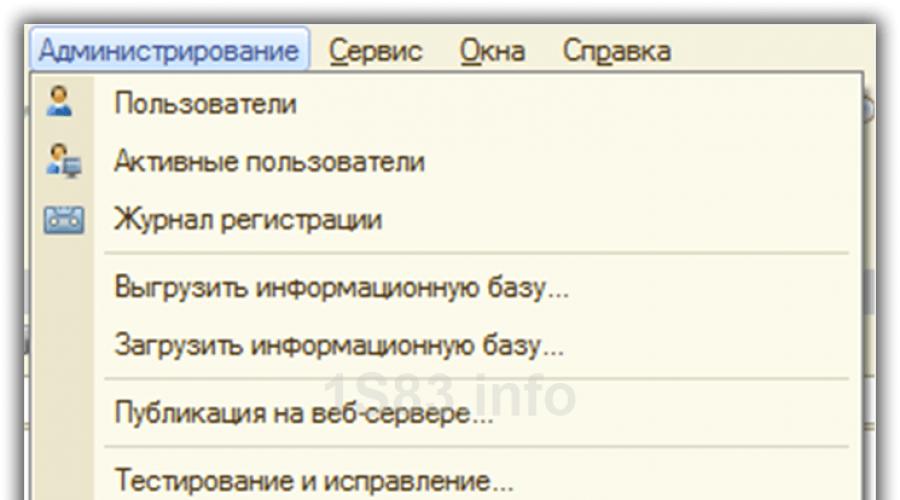
ये भी पढ़ें
1सी 8.3 में पंजीकरण लॉग इस मायने में बहुत उपयोगी है कि यह सूचना आधार में घटित घटनाओं को प्रदर्शित करता है, समय, कंप्यूटर का नाम और उपयोगकर्ता नाम और बदले जा रहे डेटा के लिंक का संकेत देता है। जब उपयोगकर्ताओं को प्रमाणित किया जाता है, तो प्रोग्राम में लॉग इन करने की विधि को इंगित करने वाली प्रविष्टियाँ भी लॉग में बनाई जाती हैं। यह तंत्र आपको अक्सर पूछे जाने वाले प्रश्नों में से एक का उत्तर देने की अनुमति देता है - किसी विशिष्ट वस्तु में अंतिम बार परिवर्तन किसने किया था।
मुझे 1सी 8.3 में लॉगबुक कहां मिल सकती है? मेनू "सभी फ़ंक्शन" के माध्यम से - "मानक" या, विशिष्ट 1सी कॉन्फ़िगरेशन में, मेनू "प्रशासन" - "समर्थन और रखरखाव" में।
लॉगबुक को कॉन्फिगरेटर मोड में कॉन्फ़िगर किया गया है। "प्रशासन" मेनू में, "लॉग सेटिंग्स" चुनें।

यहां आप उन ईवेंट को कॉन्फ़िगर करते हैं जो लॉग में प्रदर्शित होंगे।

पहली सेटिंग आइटम का चयन करने से आप बिल्कुल भी लॉग नहीं रख सकते हैं। शेष सेटिंग्स को महत्व के आरोही क्रम में व्यवस्थित किया गया है। यदि बड़ी संख्या में उपयोगकर्ता हैं, तो टिप्पणियों को पंजीकृत करने की अनुशंसा नहीं की जाती है ताकि डेटाबेस अवरुद्ध न हो।
नया इन्फोबेस बनाते समय, सभी घटनाओं को रिकॉर्ड करने के लिए डिफ़ॉल्ट मोड सेट किया जाता है।
रिकॉर्ड देखें और खोजें
जब आप लॉगबुक खोलते हैं, तो पहली नज़र में ऐसा लग सकता है कि इसमें बहुत सारी जानकारी है और इसे ढूंढना बिल्कुल अवास्तविक है। वास्तव में यह सच नहीं है।
डिफ़ॉल्ट रूप से, लॉग में 200 प्रविष्टियाँ प्रदर्शित होती हैं। बड़ी संख्या में प्रविष्टियाँ प्रदर्शित करने से आपके प्रोग्राम के प्रदर्शन पर नकारात्मक प्रभाव पड़ सकता है या बस यह रुक सकता है।
पंजीकरण लॉग सूची फॉर्म में, आप चयन सेट कर सकते हैं और खोज का उपयोग कर सकते हैं। खोज केवल उन रिकॉर्ड्स पर लागू होती है जो पहले से ही प्रदर्शित हैं (इस मामले में, पिछले 200 इवेंट)। चयन सभी रिकॉर्ड पर लागू होता है.

सारणीबद्ध अनुभाग में प्रदर्शित डेटा का उपयोग करके खोज की जाती है, इसलिए इसका उपयोग करते समय आपको केवल उस कॉलम और डेटा को निर्दिष्ट करना होगा जिसे आप ढूंढना चाहते हैं।

चयन आपको विशिष्ट उपयोगकर्ताओं, कंप्यूटर के नाम, घटनाओं आदि के आधार पर डेटा का चयन करने की अनुमति देता है। आपके पास केवल विशिष्ट मेटाडेटा, डेटा (वांछित ऑब्जेक्ट का लिंक, उदाहरण के लिए, एक विशिष्ट दस्तावेज़) और अन्य सेटिंग्स के लिए लॉग प्रविष्टियां प्रदर्शित करने की क्षमता भी है। संकेत दिए गए हैं.
यह उदाहरण 06/20/2017 से शुरू होने वाले उपयोगकर्ता "एडमिन" के सभी ईवेंट को चुनने के लिए लॉग सेटिंग्स दिखाता है।

1cv8.lgd लॉग फ़ाइल कहाँ संग्रहीत है?
लॉग के भौतिक भंडारण का स्थान सीधे इस बात पर निर्भर करता है कि फ़ाइल डेटाबेस या क्लाइंट सर्वर डेटाबेस है या नहीं।
फ़ाइल डेटाबेस
इस प्लेसमेंट मोड के साथ, पंजीकरण लॉग डेटाबेस वाले फ़ोल्डर में ही स्थित होता है। आप इसका स्थान या तो डेटाबेस की सूची से या "प्रोग्राम के बारे में" सहायता से पता लगा सकते हैं।

अगर आप इस पते पर जाएंगे तो आपको “1Cv8Log” नाम का एक फोल्डर मिलेगा। यह वह जगह है जहां 1Cv8.lgd फ़ाइल में लॉग डेटा स्थित है।

यदि आपको डेटाबेस को एक स्थान से दूसरे स्थान पर स्थानांतरित करने की आवश्यकता है, तो आप इस निर्देशिका को कॉपी भी कर सकते हैं, फिर लॉग डेटा डेटाबेस के साथ स्थानांतरित हो जाएगा।
जब आप इस निर्देशिका को हटाएंगे, तो लॉग साफ़ हो जाएगा।
क्लाइंट-सर्वर आधार
इस मोड में, सब कुछ पिछले जैसा ही है, केवल 1C लॉग डेटा सर्वर पर संग्रहीत होता है। प्रायः इसका स्थान इस प्रकार है:
- C:\प्रोग्राम फ़ाइलें\1cv8\srvinfo\<место расположения информационной базы>\1Cv8लॉग
अनुकूलन
यदि आवश्यक हो तो लॉग को अनुकूलित किया जा सकता है, खासकर जब डेटाबेस में बड़ी संख्या में घटनाएं घटती हैं।
एक तरीका यह है कि जैसा कि ऊपर चर्चा की गई है, केवल कुछ घटनाओं के पंजीकरण को कॉन्फ़िगर किया जाए। उदाहरण के लिए, यदि आपको नोटों की आवश्यकता नहीं है तो उन्हें ट्रैक करने का कोई मतलब नहीं है।
पुराने प्लेटफ़ॉर्म रिलीज़ में, लॉग सेटिंग्स में अवधि के अनुसार लॉग का विभाजन उपलब्ध था। पूरे लॉग को एक निर्दिष्ट आवृत्ति (दिन, महीना, वर्ष, आदि) के साथ अलग-अलग फाइलों में विभाजित किया जा सकता है।
संस्करण 1C प्लेटफ़ॉर्म 8.3.5.1068 से शुरू होकर, लॉग को एक्सटेंशन *.lgd के साथ एक sqlite डेटाबेस फ़ाइल में संग्रहीत किया जाता है, और यह सेटिंग अनुपलब्ध हो गई है। लॉग को संग्रहीत करने की यह विधि पुरानी विधि की तुलना में कहीं अधिक उत्पादक है।
1सी में रजिस्ट्रेशन लॉग को कैसे कम करें या हटाएं
यदि आपको लॉग प्रविष्टियों को आंशिक रूप से या पूरी तरह से साफ़ करने की आवश्यकता है, तो सेटिंग्स विंडो में, "कम करें" बटन पर क्लिक करें। दिखाई देने वाली विंडो में, वह तिथि निर्दिष्ट करें जब तक सभी रिकॉर्ड हटा दिए जाने चाहिए। आप किसी ज़रूरत पड़ने पर हटाई गई प्रविष्टियों को किसी फ़ाइल में भी सहेज सकते हैं।

यूनिवर्सल दस्तावेज़ लॉग का उद्देश्य किसी भी प्रकार, किसी भी संरचना के कस्टम दस्तावेज़ लॉग बनाना है और इसका उपयोग 1C: एंटरप्राइज़ 8.1, 8.2 और 8.3 (मोटा क्लाइंट) के किसी भी कॉन्फ़िगरेशन में किया जा सकता है। 8.2 के तहत प्रसंस्करण शुरू करने के लिए, रूपांतरण के लिए कॉन्फ़िगरेशनकर्ता में प्रसंस्करण खोला जाना चाहिए।
दस्तावेज़ लॉग को या तो एक सूची के रूप में या दो-स्तरीय ट्री के रूप में बनाया जा सकता है। दस्तावेज़ लॉग को एक पेड़ के रूप में प्रदर्शित करते समय, दिन के अनुसार, महीने के अनुसार और स्तंभों की सूची में से पहले कॉलम द्वारा समूह उपलब्ध होते हैं (उदाहरण के लिए, संगठन द्वारा, प्रभाग द्वारा, प्रतिपक्ष द्वारा, जिम्मेदार व्यक्ति द्वारा, आदि) . वर्तमान में निम्नलिखित ऑपरेटिंग मोड लागू हैं:
- एक सूची के रूप में
- ट्री व्यू। दिन के हिसाब से समूह बनाना
- ट्री व्यू। महीने के हिसाब से समूहीकरण
- ट्री व्यू। स्तंभों की सूची से पहले स्तंभ के आधार पर समूहीकरण
- ट्री व्यू। दस्तावेज़ प्रकार के आधार पर समूहीकरण
- अधीनस्थ दस्तावेजों के पदानुक्रम के साथ एक पेड़ के रूप में
जर्नल कॉलमों का लचीला विन्यास उपयोगकर्ता को ठीक उसी डेटा को देखने की अनुमति देता है जिसकी इस समय आवश्यकता है, न कि केवल मानक दस्तावेज़ जर्नलों में कड़ाई से परिभाषित कॉलमों को। आप संख्यात्मक कॉलम का उपयोग करके कुल योग प्रदर्शित कर सकते हैं। इसके अलावा, आप उपयोगकर्ता द्वारा निर्दिष्ट स्थिति (सशर्त उपस्थिति) के आधार पर पृष्ठभूमि का रंग, पाठ का रंग या पंक्तियों के लिए फ़ॉन्ट बदल सकते हैं। स्थितियाँ एक-दूसरे पर ओवरलैप हो सकती हैं, ऐसी स्थिति में विभिन्न डिज़ाइन विधियों का उपयोग करना बेहतर होता है। उदाहरण के लिए, पोस्ट न किए गए दस्तावेज़ों की शर्तें टेक्स्ट रंग में होनी चाहिए, और संगठनों की शर्तें पृष्ठभूमि रंग में होनी चाहिए।
यदि आपके कॉन्फ़िगरेशन में प्रॉपर्टी तंत्र समर्थित है, तो आप लॉग कॉलम में दस्तावेज़ संपत्ति मान प्रदर्शित कर सकते हैं। गुणों को दस्तावेज़ लॉग और कस्टम रिपोर्ट में प्रदर्शित किया जा सकता है। गुणों के आधार पर चयन और छँटाई की जा सकती है। मोड में "4. एक पेड़ के रूप में। कॉलम की सूची से पहले कॉलम द्वारा समूहीकरण" गुणों द्वारा समूहीकरण किया जा सकता है।
दस्तावेज़ों के विवरण और गुणों के अलावा, आप जर्नल कॉलम में दस्तावेज़ों के सारणीबद्ध भागों के संख्यात्मक कॉलम में कुल मान प्रदर्शित कर सकते हैं। इन स्तंभों का उपयोग करके चयन और छँटाई भी की जा सकती है। मोड में "4। एक पेड़ के रूप में। कॉलम की सूची से पहले कॉलम द्वारा समूहीकरण" संख्यात्मक कॉलम के कुल मूल्यों के आधार पर समूहीकरण किया जा सकता है।
अतिरिक्त संख्यात्मक कॉलम जर्नल में प्रदर्शित किए जा सकते हैं: सारणीबद्ध अनुभागों में "दस्तावेज़ों की संख्या" और "पंक्तियों की संख्या"। उनसे कुल की गणना भी की जा सकती है।
अतिरिक्त टैब पर हेडर विवरण, सारणीबद्ध भाग और वर्तमान दस्तावेज़ की गतिविधियों को प्रदर्शित करना संभव है, साथ ही उन्हें लिंक की प्रतिलेख के रूप में खोलना भी संभव है। वे। यदि दस्तावेज़ मूवमेंट टैब पर कॉन्ट्रैक्टर्स डायरेक्टरी का लिंक है, तो आप इस डायरेक्टरी तत्व का फॉर्म खोल सकते हैं, उदाहरण के लिए, मूवमेंट लाइन में बाईं माउस बटन के साथ सेल पर डबल-क्लिक करके।
प्रशासनिक अधिकार वाले उपयोगकर्ताओं के उपयोग के लिए एक सार्वभौमिक दस्तावेज़ प्रपत्र उपलब्ध है। यह फ़ॉर्म आपको दस्तावेज़ के सभी विवरणों तक पहुंचने की अनुमति देता है, जिसमें वे विवरण भी शामिल हैं जो मानक दस्तावेज़ फ़ॉर्म पर प्रदर्शित नहीं हैं।
फ़ाइलों में सेटिंग्स को सहेजने की क्षमता के लिए धन्यवाद, उपयोगकर्ता विभिन्न डेटाबेस के बीच भी सहेजी गई सेटिंग्स का आदान-प्रदान कर सकते हैं, यदि जर्नल में शामिल दस्तावेज़ों की संरचना इन डेटाबेस में समान है। इस स्थिति में, आप टैब पर स्थित तालिका फ़ील्ड के लिए लॉग सेटिंग्स और कॉलम लेआउट सेटिंग्स दोनों को सहेज सकते हैं।
वर्तमान दस्तावेज़ के लिए, आप दस्तावेज़ अधीनता आरेख और दस्तावेज़ गतिविधियों पर एक रिपोर्ट प्रदर्शित कर सकते हैं।
डेटा संरचना योजना के आधार पर, दस्तावेज़ों की प्रदर्शित सूची किसी भी उपयोगकर्ता सेटिंग्स के साथ एक साधारण रजिस्ट्री के रूप में या एक पूर्ण कस्टम रिपोर्ट (चार्ट और पिवट टेबल सहित) के रूप में प्रदर्शित की जा सकती है।
इसके अलावा, एक सार्वभौमिक जर्नल में दस्तावेजों के लिए, एक निश्चित लेआउट का उपयोग करके या का उपयोग करके एक दस्तावेज़ रजिस्टर तैयार किया जा सकता है।
यूनिवर्सल जर्नल में एक शक्तिशाली खोज उपप्रणाली है जो आपको पाए गए दस्तावेज़ों पर निम्नलिखित क्रियाएं करने की अनुमति देती है:
पत्रिका में पाए गए दस्तावेज़ पर स्वयं को रखें
पाए गए दस्तावेज़ों की सूची के अनुसार जर्नल में चयन सेट करें
जर्नल में पाए गए दस्तावेज़ों को बोल्ड में हाइलाइट करें
निम्नलिखित दस्तावेज़ खोज मोड वर्तमान में कार्यान्वित हैं:
दस्तावेज़ संख्या या संख्या के भाग के आधार पर खोजें
पूर्ण-पाठ खोज अनुक्रमणिका में शामिल सभी दस्तावेज़ विवरणों के लिए पूर्ण-पाठ खोज
बोनस - संपर्क जानकारी का उपयोग करके प्रतिपक्ष की खोज करें (प्रकाशन के अंत में अधिक विवरण)
सेटिंग्स में एक अतिरिक्त फ़िल्टर "केवल डेटाबेस में पहले दर्ज किए गए दस्तावेज़ों को संसाधित करें" आपको दस्तावेज़ जर्नल की स्थापना के साथ काम को महत्वपूर्ण रूप से सरल बनाने और सार्वभौमिक दस्तावेज़ जर्नल की गति बढ़ाने की अनुमति देता है।
जब आप पहली बार प्रारंभ करते हैं, तो लॉग कॉन्फ़िगर नहीं होता है. लॉग में डेटा प्रदर्शित करने के लिए, आपको लॉग को कॉन्फ़िगर करना होगा।
यह विकास एससीपी कॉन्फ़िगरेशन से एक मानक रिपोर्ट के आधार पर किया गया था और यह उस प्रकाशन की टिप्पणियों में लागू और वर्णित विचारों का कुछ विकास है। मुझे नहीं पता, दुर्भाग्य से या सौभाग्य से, लेकिन दो-स्तरीय पेड़ के उपयोग के कारण, आधार के रूप में लिए गए उपचारों से लगभग कुछ भी नहीं बचा, केवल कुछ विचार।
मुझे टिप्पणी करने में ख़ुशी होगीरचनात्मक आलोचना, सुझाव और टिप्पणियों के साथ।
संस्करण 2.x के लिए सहेजी गई सेटिंग्स के साथ संगत
संस्करण 3.x में सेटिंग्स संस्करण 2.x के साथ पूरी तरह से संगत नहीं हैं। संस्करण 3.x में संस्करण 2.x में सहेजी गई सेटिंग्स का उपयोग करते समय, योग कॉलम द्वारा समूहों में कुल की गणना नहीं की जाएगी। इसे ठीक करने के लिए, आपको "एक सार्वभौमिक दस्तावेज़ जर्नल सेट करें" फॉर्म खोलना होगा और "ओके" पर क्लिक करना होगा। इसके बाद, सेटिंग को संस्करण 3.x में परिवर्तित कर दिया जाएगा, अब आप बदली हुई सेटिंग को सहेज सकते हैं - परिणामों की गणना की जाएगी।
संस्करण 3.x के लिए सहेजी गई सेटिंग्स के साथ संगत
संस्करण 3.x की सेटिंग्स का उपयोग संस्करण 2.33.0.1 में किया जा सकता है। उसी समय, यदि सेटिंग्स में विवरण या गुणों का उपयोग किया जाता है जो संस्करण 2.x द्वारा समर्थित नहीं हैं, तो लॉग में कॉलम रिक्त प्रदर्शित किए जाएंगे।
पत्रिका कॉलम स्थापित करना. संक्षिप्त निर्देश
सेटिंग्स विंडो में लॉग कॉलम को कॉन्फ़िगर करने के दो तरीके हैं।
विधि 1. यदि सभी चयनित दस्तावेज़ों के लिए समान नाम वाले कॉलम हों तो यह काम करेगा। इस मामले में, प्रक्रिया इस प्रकार है:
2. "भरें" और "सभी सामान्य फ़ील्ड स्वचालित रूप से भरें" पर क्लिक करें।
विधि 2. यह एक विशिष्ट जर्नल कॉलम का वर्णन करने के लिए उपयुक्त है, उदाहरण के लिए, "प्रतिपक्ष" या "दस्तावेज़ राशि"। इस मामले में, प्रक्रिया इस प्रकार है:
1. जर्नल के लिए दस्तावेज़ों के प्रकार का चयन करें;
2. विवरण ट्री में, दस्तावेज़ों में से किसी एक में विवरण ढूंढें, उदाहरण के लिए, "दस्तावेज़ राशि" और इसे चुनें (बाईं माउस बटन पर दो बार क्लिक करें या एंटर करें);
3. संस्करण 2.x में, टूलबार में, "चेकबॉक्स सेट करें" और "वर्तमान विवरण के नाम से सभी दस्तावेज़ों को चिह्नित करें" चुनें। संस्करण Z.x में इस चरण को पूरा करने की आवश्यकता नहीं है
मास्टर क्लास के रूप में निर्देश - जैसा मैं करता हूँ वैसा ही करो।

बोनस - संपर्क जानकारी का उपयोग करके प्रतिपक्ष की खोज करें
संभवतः यह अलग प्रकाशन के लायक नहीं है। इसीलिए मैंने इसे यहां पोस्ट किया है। प्रतिपक्षों से संबंधित सभी प्रकार की संपर्क जानकारी प्रस्तुत करके खोज की जाती है। पाए गए प्रतिपक्षकारों को एक सूची के रूप में प्रदर्शित किया जाता है। बोनस फ़ाइल स्थित है.
आइकन के बारे में
दस्तावेजों को पूरा करने के बारे में
एक सार्वभौमिक दस्तावेज़ जर्नल है, और एक सार्वभौमिक रिपोर्ट है। आपको काम पर और क्या चाहिए?
दस्तावेज़ पोस्ट करने और परिणामों और अनुक्रमों को प्रबंधित करने के लिए प्रसंस्करण बहुत उपयोगी हो सकता है।
अब 1C कंपनी सभी को संस्करण 1C अकाउंटिंग 8.3 पर स्विच करने की सलाह देती है, और इंटरनेट "8.3 कितना सुविधाजनक और सुंदर है" विषय पर लेखों से भरा है। अन्य बातों के अलावा, यह प्रोग्राम इंटरफ़ेस को "अपने लिए" अनुकूलित करने की संभावना के बारे में बात करता है। दरअसल, संस्करण 8.3 में, तथाकथित "प्रबंधित प्रपत्रों" के आधार पर, आप लगभग किसी भी विंडो के स्वरूप को अनुकूलित कर सकते हैं।
एक और बात यह है कि दस्तावेज़ प्रपत्रों की उपस्थिति को बदलने की क्षमता का उपयोग व्यावहारिक रूप से किसी के द्वारा नहीं किया जाता है, सिवाय, शायद, प्रोग्रामर के, जिन्होंने कुछ न करने के कारण, प्रोग्राम सेटिंग्स के साथ खेलने का निर्णय लिया। सामान्य उपयोगकर्ता मानक प्रोग्राम दस्तावेज़ों के रूपों को कभी नहीं बदलेंगे - यह उनके लिए किसी काम का नहीं है, इससे केवल भ्रम बढ़ेगा। इसलिए एकमात्र लाभ दस्तावेज़ लॉग और निर्देशिकाओं को प्रदर्शित करने के लिए सेटिंग्स को बदलना है। उदाहरण के लिए, आप स्तंभों की संरचना बदल सकते हैं.
वास्तव में, यह सब लेखांकन 8.3 के "जादुई" संस्करण से पहले हुआ था। संस्करण 8.2 और 8.1 में आप बिना किसी सुविधा के बिल्कुल वही काम कर सकते हैं। और काम की गति, जैसा कि अधिकांश उपयोगकर्ता ठीक ही कहते हैं, 1सी अकाउंटिंग 8.2 में बहुत अधिक है। अब मैं आपको बताऊंगा कि आप 1सी अकाउंटिंग 8.2 में दस्तावेजों, पत्रिकाओं और संदर्भ पुस्तकों की सूचियों में कॉलम की संरचना को कैसे अनुकूलित कर सकते हैं।
1C लॉग की उपस्थिति को अनुकूलित क्यों करें?
नीचे दिया गया चित्र फिक्स्ड एसेट्स डायरेक्टरी विंडो दिखाता है जैसा कि यह प्रोग्राम में डिफ़ॉल्ट रूप से दिखाई देता है। जैसा कि आप देख सकते हैं, बड़ी संख्या में कॉलम हैं, जिनमें से अधिकांश की बिल्कुल भी आवश्यकता नहीं है, क्योंकि यह सब एक विशिष्ट तत्व को खोलकर देखा जा सकता है। यह तस्वीर में दिखाई नहीं दे रहा है, लेकिन सामान्य तौर पर, आधे कॉलम बस खिड़की में फिट नहीं होते हैं!
कोई इससे असहमत हो सकता है और कह सकता है कि इसे इस रूप में देखना सुविधाजनक है। मैं बहस नहीं करूंगा, हर किसी की अपनी प्राथमिकताएं होती हैं। हालाँकि, इस रूप में निर्देशिका विंडो को केवल पूर्ण स्क्रीन तक विस्तारित करके देखना सुविधाजनक है। इसके अलावा, यह संभावना नहीं है कि किसी को एक साथ कॉलम प्रदर्शित करने की आवश्यकता होगी "नाम"और "पूरा नाम", जिसमें अक्सर लगभग समान डेटा होता है।
अतिरिक्त कॉलम जगह घेरते हैं, जिससे सूचना का सामान्य प्रदर्शन और बोध बाधित होता है। इसके अलावा, एक और सामान्य मामला है जब "संख्या" या "कोड" फ़ील्ड बहुत छोटा है और केवल अग्रणी शून्य दिखाई देते हैं, और बाकी कॉलम सीमा के पीछे छिपा हुआ है। इसलिए, मेरी राय में, 1सी लेखांकन में सूचियाँ और जर्नल स्थापित करने के कार्यों की अक्सर आवश्यकता होती है।
लेख का एक महत्वपूर्ण हिस्सा था, लेकिन जावास्क्रिप्ट के बिना यह दिखाई नहीं देता है!
1सी अकाउंटिंग 8.2 में जर्नल स्थापित करना
यहां लिखी गई सभी बातें सन्दर्भ पुस्तकों और सन्दर्भ पुस्तकों दोनों पर समान रूप से लागू होती हैं। आइए मैं एक निर्देशिका स्थापित करने का उदाहरण देखता हूँ "अचल संपत्तियां"।
1सी अकाउंटिंग 8.2 में कॉलम की संरचना और आकार को कॉन्फ़िगर करने के लिए, आपको मेनू पर जाना होगा "क्रियाएँ"और आइटम का चयन करें "सूची सेटअप" 1सी अकाउंटिंग पाठ्यक्रमों में, मैंने अक्सर देखा कि किसी कारण से इसे अक्सर डेटा निर्यात विकल्प के साथ भ्रमित किया जाता है, जिसे कहा जाता है "एक सूची प्राप्त करें".

परिणामस्वरूप, नीचे दिए गए चित्र में दिखाई गई सेटिंग विंडो खुल जाती है।

सूची स्तंभों की संरचना और चौड़ाई को कॉन्फ़िगर करने के लिए इसका उपयोग करना बहुत सरल है। यदि आप किसी कॉलम को अक्षम करना चाहते हैं, तो उसके बगल में स्थित बॉक्स को अनचेक करें। यदि आपको किसी कॉलम के मापदंडों को कॉन्फ़िगर करने की आवश्यकता है, तो इसे चुनें और पैरामीटर विंडो में दाईं ओर दिखाई देंगे। आप वांछित कॉलम को हाइलाइट करके और नीले तीरों का उपयोग करके कॉलम का क्रम भी बदल सकते हैं ऊपरया नीचेखिड़की के शीर्ष पर.
यदि आपने सेटिंग्स खो दी हैं और उन्हें वापस उसी स्थिति में लौटाना चाहते हैं जैसे वे थीं, तो "का उपयोग करें" मानक सेटिंग"नीले तीरों के बगल वाले पैनल पर।
अन्य सूची विकल्प सेट करना
सामान्य सूची पैरामीटर को टैब पर कॉन्फ़िगर किया जा सकता है "अन्य"ऊपर दिखाई गई विंडो में. उदाहरण के लिए, आप यह सुनिश्चित कर सकते हैं कि जब आप कोई सूची खोलें, तो सूची की पहली या आखिरी पंक्ति, जैसा आप चाहें, हाइलाइट हो जाए।
आप नीचे दिए गए चित्र में अनुकूलित अचल संपत्ति निर्देशिका का एक उदाहरण देख सकते हैं। जैसा कि आप देख सकते हैं, सब कुछ सुंदर, आरामदायक है और कुछ भी अतिश्योक्तिपूर्ण नहीं है।

पत्रिकाओं और दस्तावेज़ों की उपस्थिति को अनुकूलित करने पर वीडियो ट्यूटोरियल 1सी 8.2
आप 1सी अकाउंटिंग 8.2 प्रोग्राम में दस्तावेज़ों, पत्रिकाओं की सूचियों के साथ-साथ दस्तावेज़ों के प्रपत्रों के प्रदर्शन को भी बदल सकते हैं। इसके लिए विशेष सेटिंग्स हैं, जो इस वीडियो ट्यूटोरियल में दिखाई गई हैं।

आइए इसे संक्षेप में बताएं
1सी अकाउंटिंग 8.2 को उपयोग में और भी सुविधाजनक बनाने के लिए सूचियों को अनुकूलित करने की क्षमता का उपयोग करें। प्रोग्राम चयनित सेटिंग्स को याद रखता है, जिसका अर्थ है कि आपको उन्हें केवल एक बार बनाना होगा।
महत्वपूर्ण: प्रत्येक सूची को अलग से कॉन्फ़िगर किया जाना चाहिए!उपरोक्त उदाहरण में, कॉलम सेटिंग्स केवल निर्देशिका पर लागू की गई थीं "अचल संपत्तियां".
इस आलेख में दिखाई गई सेटिंग्स मेरे 1सी अकाउंटिंग 8 पाठ्यक्रम में शामिल हैं। 1सी पाठ्यक्रम स्काइप के माध्यम से संचालित किए जाते हैं, जिससे प्रशिक्षण केंद्र तक यात्रा में बर्बाद होने वाला समय शून्य हो जाता है। स्काइप के माध्यम से कक्षाएं वास्तव में कैसे संचालित की जाती हैं, आप यह जान सकते हैं
दस्तावेज़ और दस्तावेज़ लॉग
1सी लेखा प्रणाली में, उद्यम में किए गए व्यावसायिक लेनदेन के बारे में जानकारी दस्तावेजों का उपयोग करके दर्ज की जा सकती है और दस्तावेज़ जर्नल में संग्रहीत की जा सकती है। कॉन्फ़िगरेशन सेट करते समय, दस्तावेज़ कॉन्फ़िगर किए जाते हैं और उन्हें संग्रहीत करने के लिए लॉग बनाए जाते हैं।
लेखांकन लेनदेन के विपरीत, जिस पर नीचे चर्चा की जाएगी, दस्तावेज़ों को प्रकारों में विभाजित किया गया है, जिनमें से प्रत्येक को एक निश्चित प्रकार के व्यावसायिक लेनदेन के बारे में विशिष्ट जानकारी संग्रहीत करने के लिए डिज़ाइन किया गया है, उदाहरण के लिए, नकदी रजिस्टर से धन जारी करने के बारे में।
कार्य कॉन्फ़िगरेशन सेट करते समय, आप लगभग असीमित संख्या में दस्तावेज़ जर्नल बना सकते हैं और एक जर्नल में संग्रहीत करने के लिए कई प्रकार के दस्तावेज़ निर्दिष्ट कर सकते हैं। इसके अलावा, एक ही दस्तावेज़ को कई पत्रिकाओं में प्रदर्शित किया जा सकता है। इसके अलावा, 1सी लेखा प्रणाली में सामान्य जर्नल होते हैं जिनमें सिस्टम में दर्ज किए गए सभी दस्तावेज़ प्रदर्शित होते हैं। लेखांकन के लिए दस्तावेजों के महत्वपूर्ण गुणों में से एक लेखांकन लेनदेन को स्वचालित रूप से उत्पन्न करने की उनकी क्षमता है जो लेखांकन में संबंधित व्यावसायिक लेनदेन को प्रतिबिंबित करती है।
दस्तावेज़ लॉग केवल दस्तावेज़ों के सुविधाजनक प्रदर्शन के लिए हैं। दस्तावेज़ किसी पत्रिका से सख्ती से जुड़ा नहीं है। किसी विशेष जर्नल में प्रदर्शित दस्तावेज़ों का सेट पूरी तरह से कॉन्फ़िगरेशन द्वारा निर्धारित होता है। 1C में एक ही प्रकार के दस्तावेज़ कई पत्रिकाओं में प्रदर्शित किए जा सकते हैं। 1सी लेखा प्रणाली में कॉन्फ़िगरेशन चरण में उत्पन्न लॉग के अलावा, दो पूर्वनिर्धारित लॉग हैं: भरा हुआऔर अन्य.

भरा हुआजर्नल, जैसा कि इसके नाम से पता चलता है, सभी प्रकार के दस्तावेज़ प्रदर्शित करता है और आपको सिस्टम में दर्ज सभी दस्तावेज़ों के साथ काम करने की अनुमति देता है।
पत्रिका अन्यइसका उपयोग उन दस्तावेज़ों को प्रदर्शित करने के लिए किया जाता है जिनके लिए कॉन्फ़िगरेशन प्रक्रिया के दौरान वह विशिष्ट जर्नल जिसमें इसे प्रदर्शित किया जाना चाहिए, स्पष्ट रूप से निर्दिष्ट नहीं किया गया था।
दस्तावेज़ लॉग विंडो
किसी विशिष्ट दस्तावेज़ के जर्नल को प्रदर्शित करने के लिए, मुख्य मेनू आइटम, टूलबार बटन और अन्य रूपों के दस्तावेज़ प्रकार मानों का चयन करने के लिए बटन का उपयोग किया जा सकता है। जब तक कॉन्फ़िगरेशन में अन्यथा निर्दिष्ट न हो, डिफ़ॉल्ट रूप से दस्तावेज़ लॉग को आइटम का उपयोग करके खोला जा सकता है दस्तावेज़ लॉगमेन्यू संचालन 1सी लेखा कार्यक्रम का मुख्य मेनू।

1सी में मौजूद दस्तावेज़ लॉग की एक सूची स्क्रीन पर प्रदर्शित की जाएगी। इस सूची में कुंजियों या माउस का उपयोग करके वांछित जर्नल का नाम चुनें और फिर बटन दबाएँ ठीक है. चयनित लॉग वाली एक विंडो प्रदर्शित होगी.
किसी विशेष लॉग विंडो की उपस्थिति पूरी तरह से कार्य कॉन्फ़िगरेशन सेटिंग्स पर निर्भर करती है।
1C में दस्तावेज़ लॉग विंडो, सामान्य तौर पर, एक कॉलम में चार कॉलम वाली एक तालिका होती है तारीख, समय, दस्तावेज़और संख्या. ये चार कॉलम आम तौर पर सभी पत्रिकाओं में मौजूद होते हैं।

उनके अलावा, कॉन्फ़िगरेशन सेट करते समय, असीमित संख्या में अतिरिक्त ग्राफ़ परिभाषित किए जा सकते हैं। इस जर्नल में प्रदर्शित दस्तावेज़ों के अतिरिक्त विवरण प्रदर्शित करने के लिए अतिरिक्त कॉलम का उपयोग किया जाता है।

कॉन्फ़िगरेशन सेट करते समय ग्राफ़ की संरचना और उनकी सापेक्ष स्थिति को बदला जा सकता है। आप पत्रिकाओं के मुख्य और अतिरिक्त कॉलम में दर्ज किए गए विवरणों का उपयोग करके यादृच्छिक खोज कर सकते हैं।
लॉग का सबसे बायां कॉलम सेवा है; इसमें विभिन्न आइकन दस्तावेज़ की स्थिति (पोस्ट किए गए दस्तावेज़, अनपोस्ट किए गए दस्तावेज़, हटाने के लिए चिह्नित दस्तावेज़) दर्शाते हैं।

1सी: लेखांकन में लेन-देन देखने के लिए, तीन प्रकार के जर्नल होते हैं - एक लेन-देन जर्नल, एक लेन-देन जर्नल, और मैन्युअल रूप से दर्ज किए गए लेन-देन।
हस्तांतरण लॉगआपको परिचालनों की एक सूची देखने की अनुमति देता है। इसके अलावा, इसमें प्रत्येक ऑपरेशन को एक पंक्ति में प्रदर्शित किया जाता है जिसमें ऑपरेशन की पहचान करने वाली सबसे महत्वपूर्ण जानकारी होती है: दिनांक, दस्तावेज़ का प्रकार, सामग्री, ऑपरेशन की मात्रा, आदि।
लेन-देन लॉग में, वर्तमान लेन-देन (जिस पर कर्सर रखा गया है) के लेन-देन को देखना संभव है। उन्हें एक अलग विंडो में प्रदर्शित किया जा सकता है। "ऑपरेशन लॉग" विंडो का एक उदाहरण चित्र 1.2 में दिखाया गया है।
लेन-देन लॉग प्रदर्शित करने के लिए, निम्नलिखित का उपयोग किया जा सकता है: मुख्य मेनू "लेखा, कर, रिपोर्टिंग" - अनुभाग "लेखा" - कमांड "लेन-देन लॉग"।
चित्र 1.2 - "ऑपरेशन लॉग" विंडो का दृश्य
जर्नल पोस्ट करनाआपको सामान्य अनुक्रम में विभिन्न परिचालनों से संबंधित लेनदेन की सूची देखने की अनुमति देता है। लेन-देन जर्नल में जानकारी अधिक विस्तार से प्रदर्शित की जाती है: यह लेन-देन का डेटा और लेन-देन डेटा (डेबिट, क्रेडिट, मात्रा, राशि, आदि) दोनों प्रस्तुत करता है। और यदि लेन-देन जर्नल में आप सूची में परिचालन और वर्तमान परिचालन के लेन-देन पर बुनियादी डेटा देख सकते हैं, तो लेन-देन जर्नल विभिन्न परिचालनों से संबंधित लेन-देन को दर्शाता है। "पोस्टिंग जर्नल" विंडो का एक उदाहरण चित्र 1.3 में दिखाया गया है।
लेन-देन जर्नल प्रदर्शित करने के लिए, निम्नलिखित का उपयोग किया जा सकता है: मुख्य मेनू "ऑपरेशंस", "लेन-देन जर्नल" आइटम डिफ़ॉल्ट रूप से, लेनदेन जर्नल "एंटरप्राइज़" टैब में खुलता है।
लेखांकन प्रविष्टियों की मैन्युअल प्रविष्टि -यह संचालन के सूचना आधार में एक रिकॉर्ड है जो दस्तावेज़ों द्वारा स्वचालित नहीं है (चित्र 1.4)।

चित्र 1.3 - "पोस्टिंग जर्नल" विंडो का दृश्य

चावल। 1.4 - "मैन्युअल रूप से दर्ज किए गए संचालन" विंडो का दृश्य
1.3 "1सी: लेखांकन 8.3" में रिपोर्ट
रिपोर्ट का उपयोग 1सी: लेखांकन में सारांश, साथ ही अन्य सारांश या विस्तृत जानकारी प्राप्त करने के लिए किया जाता है।
व्यवहार में उपयोग की जाने वाली रिपोर्टों को कई प्रकारों में विभाजित किया जा सकता है: मानक, विनियमित और विशिष्ट।
मानक रिपोर्टलगभग किसी भी संगठन और लेखांकन के किसी भी अनुभाग में उपयोग के लिए डिज़ाइन किया गया। मूल रूप से, वे किसी निर्दिष्ट खाते, उप-खातों के प्रकार और मुद्राओं के लिए विभिन्न अनुभागों में लेखांकन परिणाम प्रदान करते हैं। मानक रिपोर्ट में "टर्नओवर बैलेंस शीट", "खाता बैलेंस शीट", "खाता विश्लेषण", "खाता कार्ड" और अन्य जैसी रिपोर्ट शामिल हैं।
विनियमित रिपोर्ट- ये पर्यवेक्षी अधिकारियों द्वारा प्रसारण के लिए अभिप्रेत रिपोर्टें हैं। इन रिपोर्टों की संरचना और सामग्री सीधे सरकारी एजेंसियों द्वारा निर्धारित की जाती है। विनियमित रिपोर्ट में शामिल हैं: मूल्य वर्धित कर घोषणा, बैलेंस शीट, वित्तीय परिणाम रिपोर्ट, आदि।
कस्टम रिपोर्टतब बनाए जाते हैं जब सूचना के विशिष्ट नमूने या एक विशेष प्रकार का मुद्रित प्रपत्र प्राप्त करना आवश्यक होता है।